Co je X-files Ransomware?
X-files Ransomware je typem šifrování souborů ransomware virus, který by mohlo vést ke ztrátě souborů. Je infikoval počítač při otevření škodlivého souboru přílohy. Nebo pokud jste stáhli program z nedůvěryhodného zdroje. X-files Ransomware šifrovat soubory a poté požadují zaplatit výkupné, aby si tyto soubory zpět. Nikdy doporučujeme zaplatit výkupné, protože to nepovede nutně k dešifrování. Ransomware vývojáři nejsou vždy dešifrovat soubory jako necítí povinna nic dělat. Jsou to zločinci, konec konců. Měli byste ignorovat požadavky a odstranit X-files Ransomware co nejdříve. Jsme také naznačují, že kopie zašifrovaných souborů tak, aby je mohl dešifrovat, pokud malware vědci vyvinuli zdarma decryptor. Pokud máte zálohu, můžete obnovit soubory ze tam, ale až po odstranění X-files Ransomware.
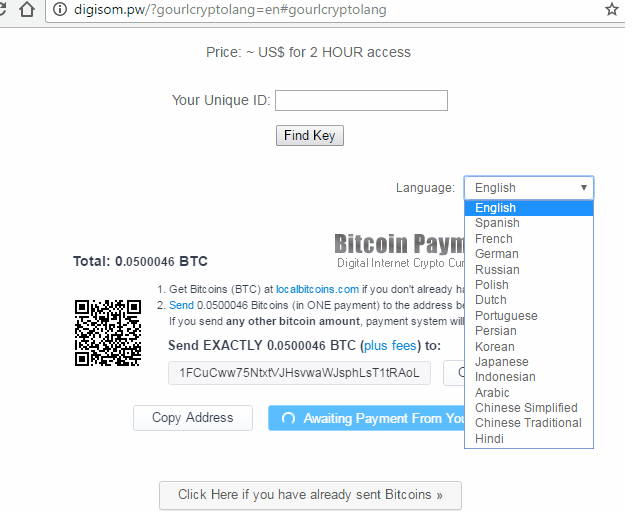
Jak se X-files Ransomware šíří?
Nevyžádané e-maily jsou jedním z hlavních způsobů, jak se šíří ransomware. Musíte mít otevřít přílohu e-mailu, který byl napaden s X-files Ransomware. To je vše, co má. A právě proto by nikdy neotvírejte e-mailové přílohy od odesílatelů, které neznáte bez první ujistěte je to bezpečné. Podívejte se do obsahu a odesílatel e-mailu a pouze v případě, že jste 100 % jistotu, že je to bezpečné, otevřete přílohu. Také byste neměli nic stahovat z nespolehlivých zdrojů. Co byste mohli skončit stahování namísto zamýšleného software je ransomware. Důvěřujte pouze oficiální/legitimní weby poskytovat bezpečné stahování.
Jak X-files Ransomware jednat?
Jsou-li vám soubory byly zašifrovány X-files Ransomware, budou mít .b0C nebo. b0C.x připojen k příslušné soubory. Zobrazí se výkupné, která vysvětlí, že soubory byly zašifrovány a že musí platit 0,2 Bitcoin (kolem 200 dolarů v době psaní) na zadanou adresu. Po zaplacení, by údajně dostat své soubory zpět. Velmi pochybujeme, zločinci se dešifrovat soubory a obvykle nemají. To proto, že je to riskantní platit. Budete pravděpodobně skončí ztrátou své soubory a vaše peníze. Právě proto je tak důležité zálohování. Pokud jste si zálohovali soubory před infekcí, mohl obnovit soubory ze tam, po odstranění X-files Ransomware. Doporučujeme, že abyste po smazání X-files Ransomware ihned jak začne odstranění souborů po 2 hodinách.
odstranění X-files Ransomware
Ransomware je poměrně složitý virus, takže nedoporučujeme, že se že pokusíte ručně odebrat X-files Ransomware. Můžete nakonec poškození počítače, pokud není správně provedeno odstranění X-files Ransomware. By místo toho získat spolehlivé anti-malware software a mít ji vymazat X-files Ransomware pro vás. Po odstranění X-files Ransomware, můžete obnovit soubory ze zálohy.
Offers
Stáhnout nástroj pro odstraněníto scan for X-files RansomwareUse our recommended removal tool to scan for X-files Ransomware. Trial version of provides detection of computer threats like X-files Ransomware and assists in its removal for FREE. You can delete detected registry entries, files and processes yourself or purchase a full version.
More information about SpyWarrior and Uninstall Instructions. Please review SpyWarrior EULA and Privacy Policy. SpyWarrior scanner is free. If it detects a malware, purchase its full version to remove it.

WiperSoft prošli detaily WiperSoft je bezpečnostní nástroj, který poskytuje zabezpečení před potenciálními hrozbami v reálném čase. Dnes mnoho uživatelů mají tendenci svobodného soft ...
Stáhnout|více


Je MacKeeper virus?MacKeeper není virus, ani je to podvod. Sice existují různé názory o programu na internetu, spousta lidí, kteří tak notoricky nenávidí program nikdy nepoužíval a jsou je ...
Stáhnout|více


Tvůrci MalwareBytes anti-malware nebyly sice v tomto podnikání na dlouhou dobu, dělají si to s jejich nadšení přístupem. Statistika z takových webových stránek jako CNET ukazuje, že tento ...
Stáhnout|více
Quick Menu
krok 1. Odstraňte X-files Ransomware pomocí nouzového režimu s prací v síti.
Odstranit X-files Ransomware z Windows 7/Windows Vista/Windows XP
- Klepněte na tlačítko Start a vyberte položku vypnout.
- Vyberte možnost restartovat a klepněte na tlačítko OK.


- Začněte, kecal F8 při načítání při spuštění počítače.
- V části Rozšířené možnosti spuštění vyberte možnost Nouzový režim s prací v síti.


- Otevřete prohlížeč a stáhněte nástroj anti-malware.
- Použít nástroj odebrat X-files Ransomware
Odstranit X-files Ransomware ze systému Windows 8/Windows 10
- Na přihlašovací obrazovce systému Windows stiskněte tlačítko napájení.
- Klepněte a podržte stisknutou klávesu Shift a vyberte restartovat.


- Přejděte na Troubleshoot → Advanced options → Start Settings.
- Zvolte Povolit Nouzový režim nebo nouzový režim s prací v síti pod nastavení při spuštění.


- Klepněte na tlačítko restartovat.
- Otevřete webový prohlížeč a stáhněte odstraňovač malware.
- Pomocí softwaru můžete odstranit X-files Ransomware
krok 2. Obnovení souborů pomocí nástroje Obnovení systému
Odstranit X-files Ransomware z Windows 7/Windows Vista/Windows XP
- Klepněte na tlačítko Start a zvolte vypnutí.
- Vyberte možnost restartovat a OK


- Při načítání při spuštění počítače stiskněte klávesu F8 opakovaně otevřít rozšířené možnosti spuštění
- Zvolte příkazový řádek ze seznamu.


- Zadejte cd restore a klepněte na Enter.


- Zadejte v rstrui.exe a stiskněte klávesu Enter.


- Klepněte na tlačítko Další v novém okně a vyberte bod obnovení před infekci.


- Klepněte na tlačítko Další a klepněte na tlačítko Ano zahájíte obnovení systému.


Odstranit X-files Ransomware z Windows 8/Windows 10
- Na přihlašovací obrazovce systému Windows klepněte na tlačítko napájení.
- Stiskněte a podržte klávesu Shift a klepněte na tlačítko restartovat.


- Vyberte si poradce a pokročilé možnosti.
- Vyberte možnost Příkazový řádek a klepněte na tlačítko restartovat.


- V příkazovém řádku vstup cd restore a klepněte na Enter.


- Napište rstrui.exe a klepněte na klávesu Enter.


- Klepněte na tlačítko Další v okně nové nástroje Obnovení systému.


- Zvolte bod obnovení před infekci.


- Klepněte na tlačítko Další a potom klepněte na tlačítko Ano Chcete-li obnovit systém.


